今はソーシャルメディアマーケティングへの予算がない!でも力を入れていきたいからしっかりコンテンツの計画を立てたい!というマーケティング担当者の方!
こちらの記事では実際に無料でGoogleスプレッドシートを使ってソーシャルメディア用エディトリアルカレンダーを作る方法についてご紹介します。

1-毎月のソーシャルメディアの目標を設定する
ソーシャルメディアに投稿するすべてのコンテンツに最終目標を設定して、何が機能しているか、どのタイプのコンテンツが収益を促進しているか、キャンペーンのパフォーマンスに基づいて何を変更するかを追跡しましょう。こちらを見落としている方が非常に多いです!
ほとんどのソーシャルメディアマーケターにとって、やはり目標はより多くのリードと売上のようです。当たり前と言ったら当たり前ですよね。実際の売り上げという長期的な目標から逆戻りする場合は、短期的な目標を作成しましょう。
以前にInstagramのインサイトを見る際に、目的別に見るべき指標についても説明しました。
短期的な目標を立てるとは具体的にどういうことかと言いますと、小さく始め、具体的に、各目標を達成するための現実的な時間枠を設定することです。月末に効果測定をし何が機能したかを確認し、また来月の新しい目標を設定できるフレームを作りましょう。その小さな目標とは具体的に下記の通りです。
・コンテンツ
・フォロワー
・トラフィック
・サブスクライバー
・売り上げ
ソーシャルメディアの各カテゴリで達成したいことを決定し、それを目標設定スプレッドシートに追加します。つまりどのカテゴリー=コンテンツで、どれだけのフォロワーとトラフィックを獲得したいかを数字に出しましょう。
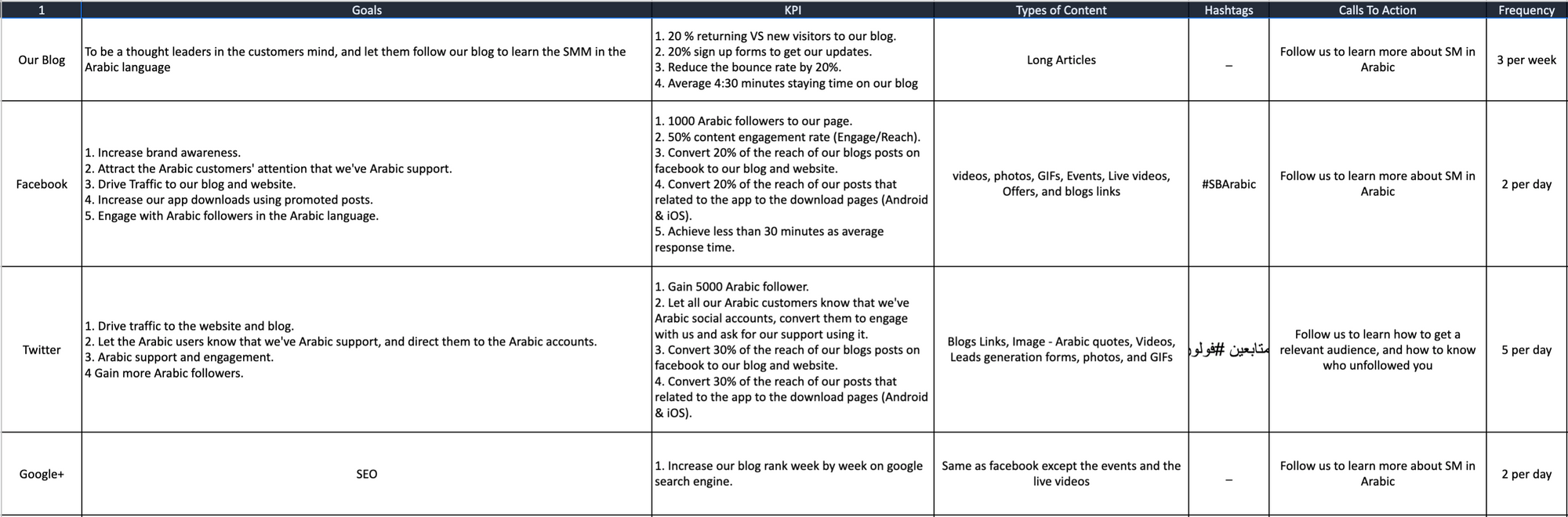
こちらは私たちStatusbrewの実際のエディトリアルカレンダーの中の1シート目、目標設定の一部です。
例えばFacebookの目標は
・ブランド認知度を高める
・アラビア語圏ユーザーのカスタマーサポート対応を謳って惹きつける
・ブログとウェブサイトへのトラフィックを増やす
・有料プロモーション投稿でアプリのダウンロード数を増やす
・アラビア語圏ユーザーのフォロワー数を増やしてアラビア語でエンゲージする
としています。ここではまだ具体的な数値は出ていません。
Goalsの右となりが具体的なKPIです。・
・1000人のアラビア語圏ユーザーのフォロワー
・コンテンツへのエンゲージメント率50%
・Facebookページへの投稿からウェブサイト/ブログトップページへのリーチ20%達成
・同じくiOS/Androidアプリダウンロードページへのリーチ20%達成
・平均返信時間30分以内をキープ
と誰がみても認識できる数字になっていますね。
1-a.どういう目標を設定して良いのかわからない場合
少なくとも、ご自身の業界の競合他社はどこか、パッと出てくる企業名や店舗名があるかと思います。
あなたの業界のニッチに関連するキーワードを各チャンネルで検索しましょう。
たとえば、「ワイン」を販売している場合、Facebookでワインショップと検索すると、ワインの小売店のリストが表示されます。このリストからまず知らなかった競合を把握しましょう。
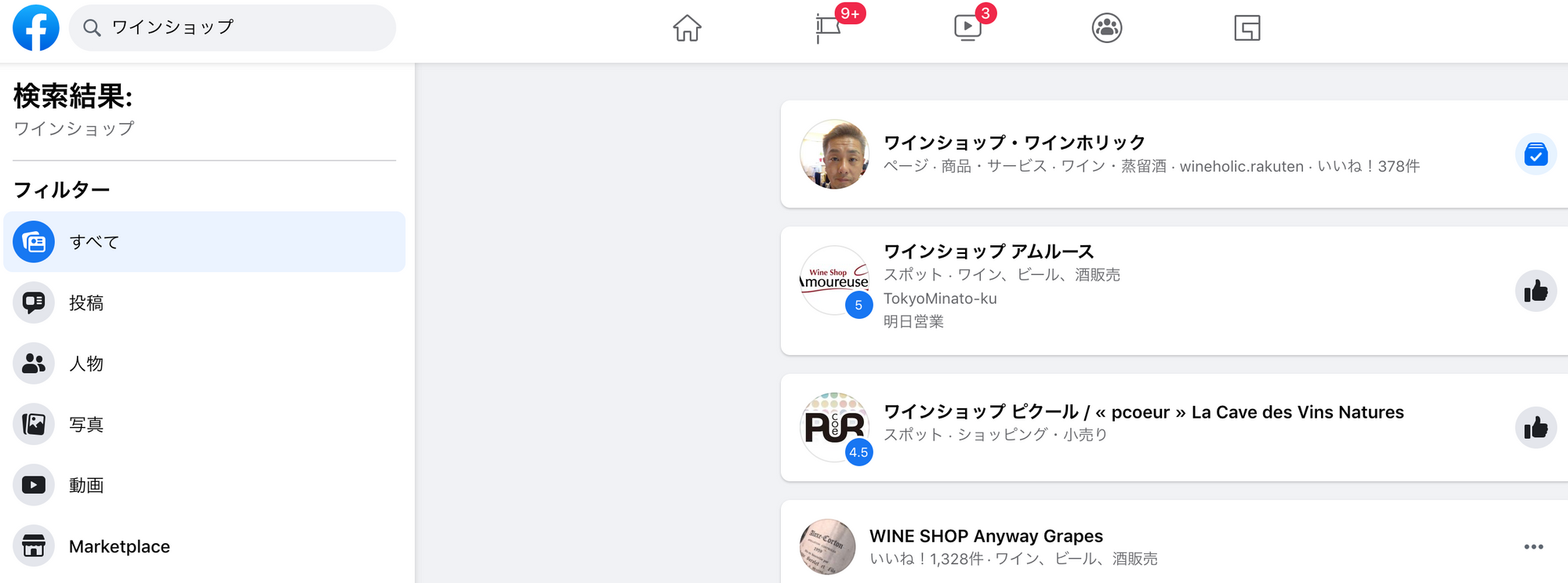
そしてリストに上がってきた競合のページを開いてみましょう。
ソーシャルメディアプレゼンスがどれだけ確立するかチェックします。どんな項目をチェックするかは下記の通りです。
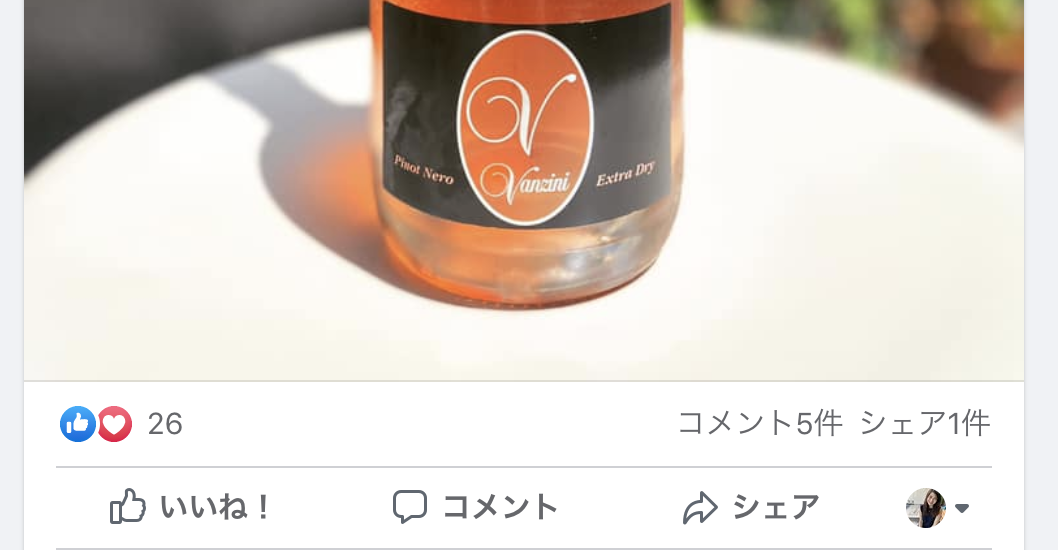
・フォロワー数
・エンゲージメント(コメント、シェアなど)
・投稿頻度
・ソーシャルチャネル(Facebookのみ?)
・最も成功しているなと思うポイント
最後に自分のソーシャルチャネルを比べて、大体の目安を作りましょう。
2-ソーシャルチャネルのコンテンツの巡りを決定していく
ソーシャルメディアエディトリアルカレンダーの目的は、オーディエンスの共感を呼び、ビジネスを販売するコンテンツを共有するためのフレームワークを提供することです。カレンダーを作成する前に、特定のキャンペーンと目標に関するコンテンツを計画してください。
まず、あなたのビジネスとオーディエンスにとって意味のあるコンテンツの種類を決定します。一般的には次の通りでしょう。
・ブログのアップ
・引用と動機
・製品プロモーション
・ちょっとした雑談、豆知識
・ユーザー生成コンテンツ(UGC)
・イベントとプレリリース
ビジネスに応じてカテゴリは変わってくると思います。たとえば、フィットネスジムのソーシャルメディア用コンテンツには、無料トライアル、#Challenge系、トレーニングビデオ、ワークショッププロテインやウェアの宣伝、栄養知識、レシピなどのカテゴリが一般的でしょうか。
カテゴリを選択したら、作業ライブラリとして使用する別のスプレッドシートを作成して、投稿する予定の元のコンテンツ、プロモーションしたい製品やサービス、イベントを計画および収集できるようにします。カレンダーで簡単に区別できるように、各コンテンツタイプを色分けすると便利です。
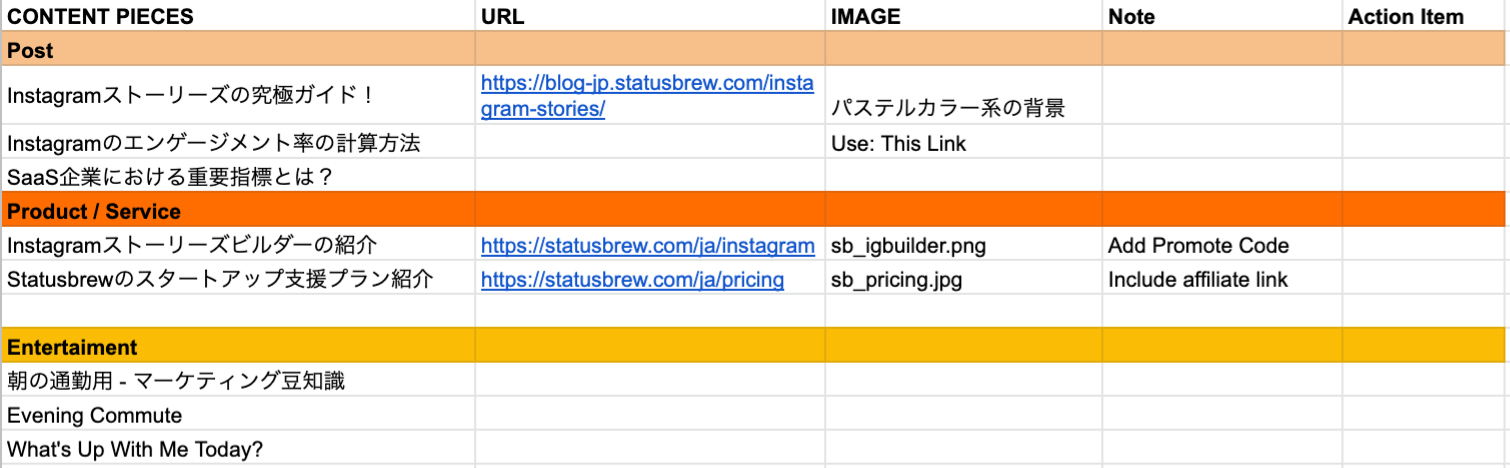
投稿の公開日、投稿のコンセプト説明、URL、画像、アクションアイテム(プロモコードなど)、キャンペーン、およびワークフローに必要なその他の詳細を書き込みましょう。毎週または毎月のコンテンツテーマがある場合は、スプレッドシートの左側に列を追加して、テーマを含めます。
Statusbrewなどのツールを使用してユーザー生成コンテンツ、RSSフィードを管理し、さらに投稿までに準備と調整が必要なオリジナルコンテンツ、画像、タイムリーなプロモーションを計画することをお勧めします。 投稿予約ツールの各カテゴリに同じカラーコードを使用するとパッとみてわかりますね。
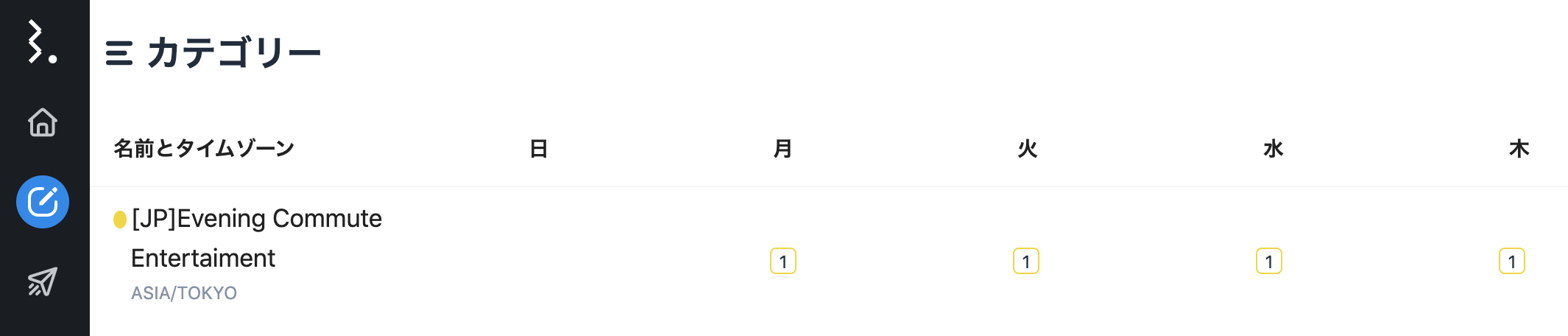
毎月1日またはそれ以前にコンテンツを計画します。それぞれ1週間を通して、コンテンツの作成、画像のデザイン、手動での投稿の送信、予約投稿ツールへの追加によってさらに記入していきます。
3-エディトリアルカレンダーを作成する
カレンダーを手動で作成するか、"Social Media Content Planning"と検索してお好みのテンプレートを探すか、もしくは投稿作業と結果の分析までできる外部ツールを使ってカレンダーを作成しましょう。
カレンダーを手動で作成するには、Googleドライブにログインし、[新規]をクリックして新しいスプレッドシートを作成します。 次に、タイトルをクリックして名前を変更します。
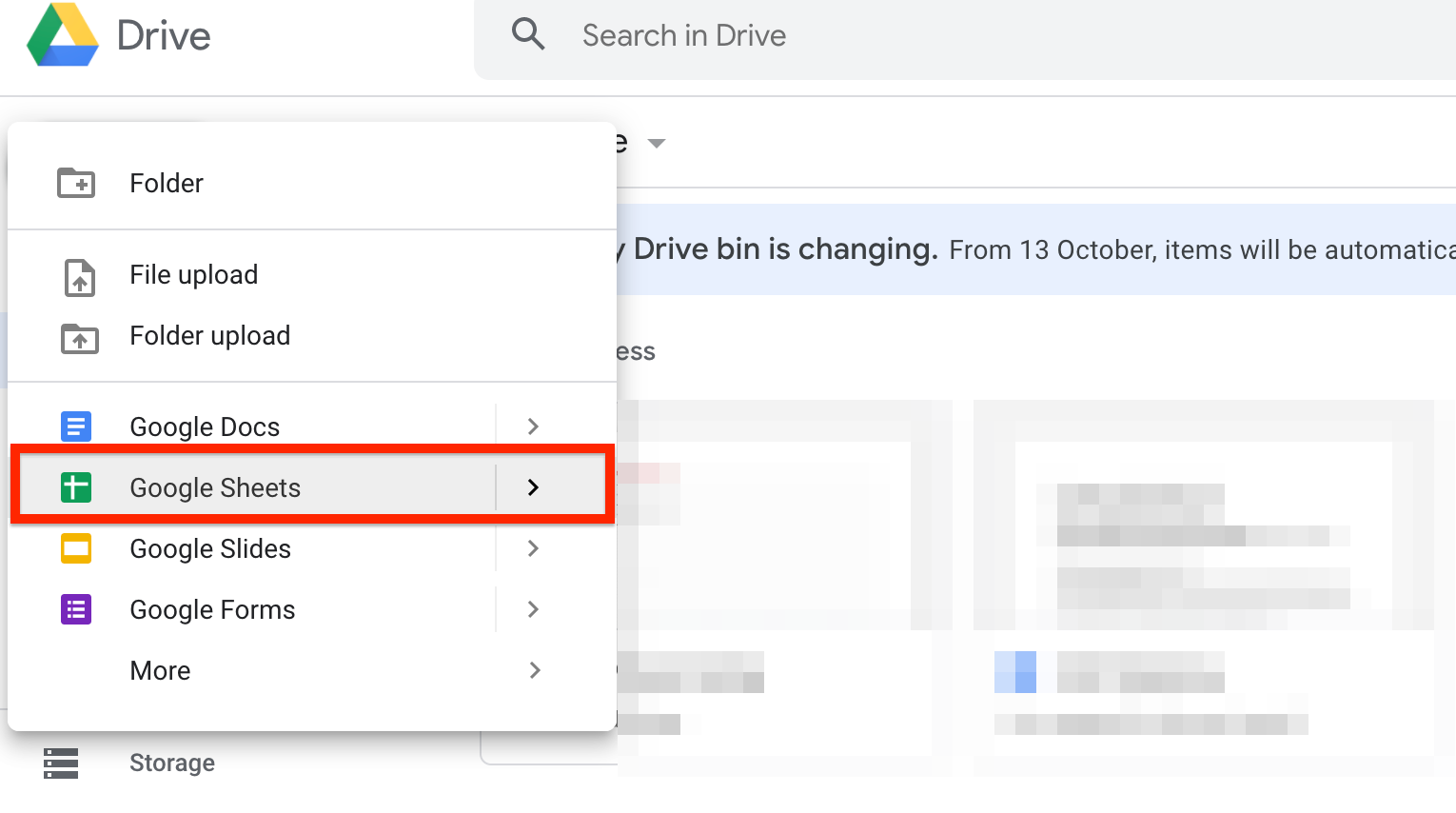
はい、Googleスプレッドシートをカスタマイズしてカレンダーテンプレートを作成する準備が整いました!週の7日間ごと、つまり7つの列で作業するため、列H〜Zを削除してしまいましょう。 次に、列A〜Gを選択し、列が画面いっぱいになるまで選択範囲の右端をドラッグします。
次に、最初の行のセルを強調表示して、[フォーマット]> [セルの結合]> [すべての結合]を選択します。 テンプレートのプレースホルダーとして「Month」を入力します。 フォントスタイルをお好みでカスタマイズし、テキストを中央に配置します。
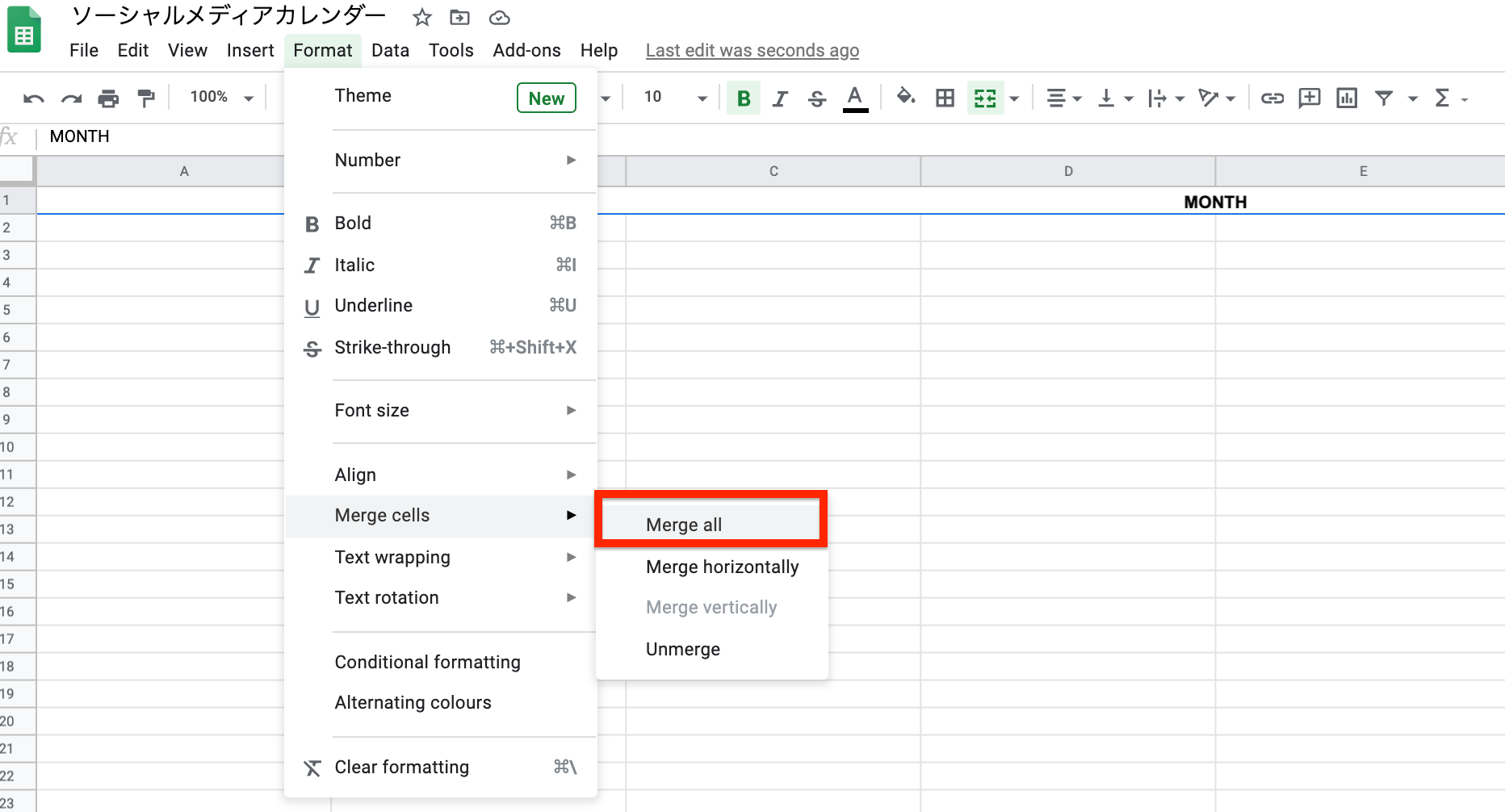
2行目に、日曜日から始まる曜日を入力します。 必要に応じて、これら2つの行(月と曜日)を固定させて、常に表示されたままにすることができます。 2つの行を強調表示し、[表示]> [固定]> [2行]を選択します。
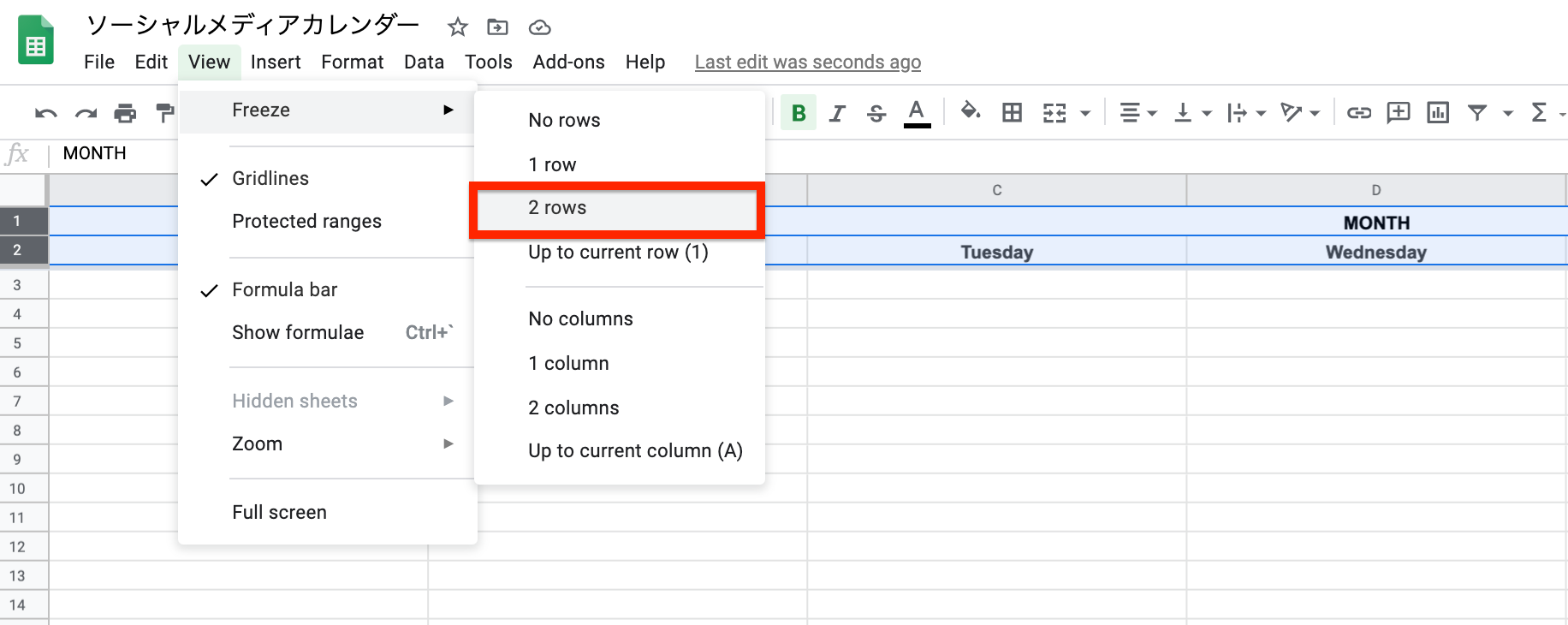
次の行に、ついにカレンダーの日付を入力していきましょう。 次に、上の3行を選択し、(上部のツールバーから)罫線ツールを使用して下部の境界線を追加しましょう。
次に、ソーシャルメディアチャネルを各日付に追加します。 投稿の頻度に合わせて、各プロファイルの間に1行または2行を予備として残します。 次に、各列を選択して、右の罫線を追加します。
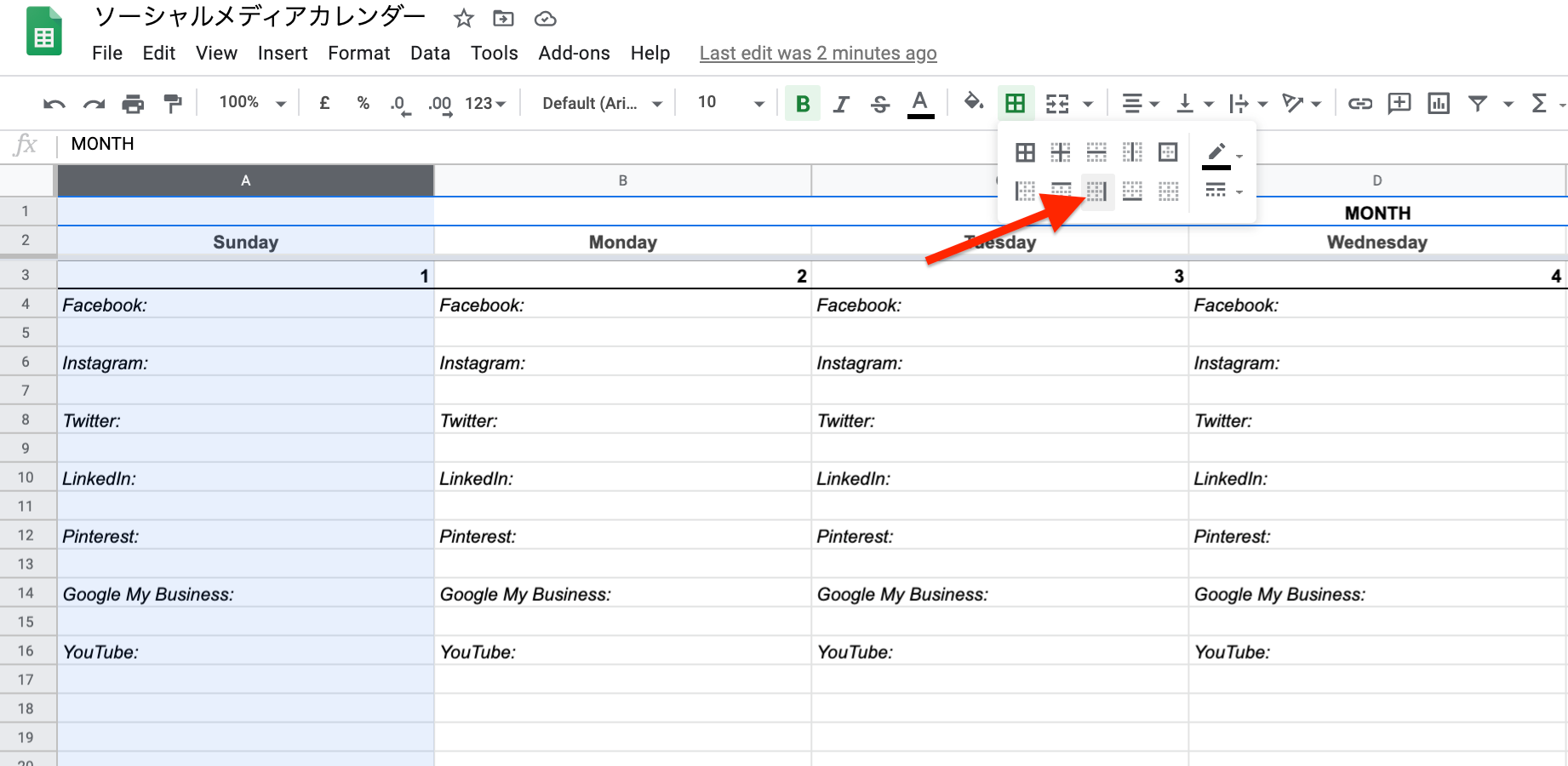
いくつか余分な行を残し、第1週の最後の行(YouTubeの行)に下の罫線を追加します。 次に、第1週をコピーし、日付を変更して、1ヶ月分になるように貼り付けを繰り返してカレンダーテンプレートを完成させます。
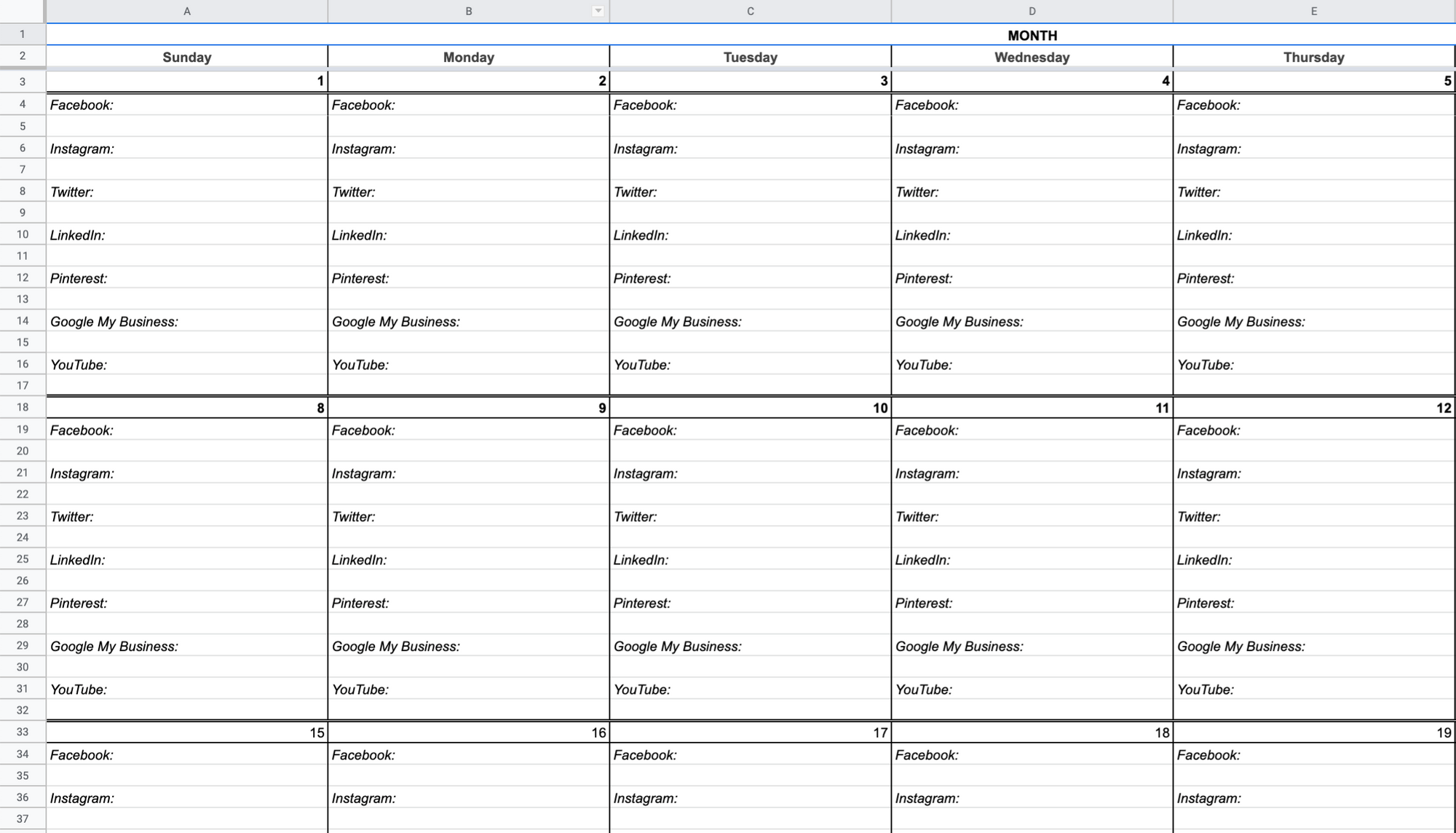
4-カレンダーにコンテンツを追加する
カレンダーフレームワークを作成したので、各コンテンツを投稿送信する特定の日を選択します。 同じ色分けスキームを使用して、作業ライブラリからコンテンツを追加します。
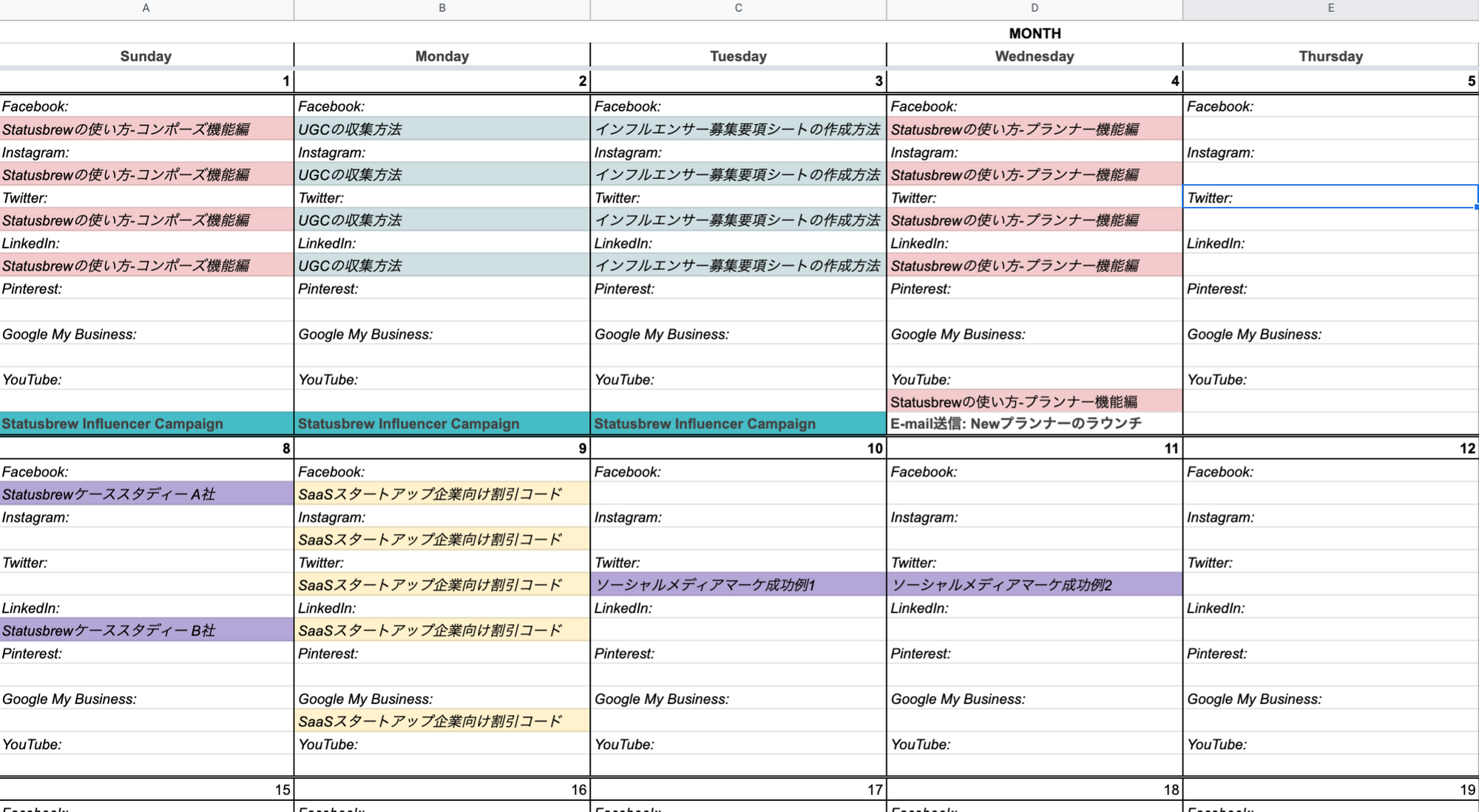
投稿頻度に合わせてカレンダーをカスタマイズします。 たとえば、予定投稿時間、メールやその他の配布チャネルを追加したりもして他のマーケティングチャネルとシンクロさせましょう。重要なイベントやプロモーションの日付を強調するために、追加の行も使用しましょう。
各ソーシャルプロファイルで同じコンテンツを定期的に共有する場合は、カラーごとにブロックバージョンを使用すると、毎日投稿する予定のコンテンツをすばやく確認できると便利です。
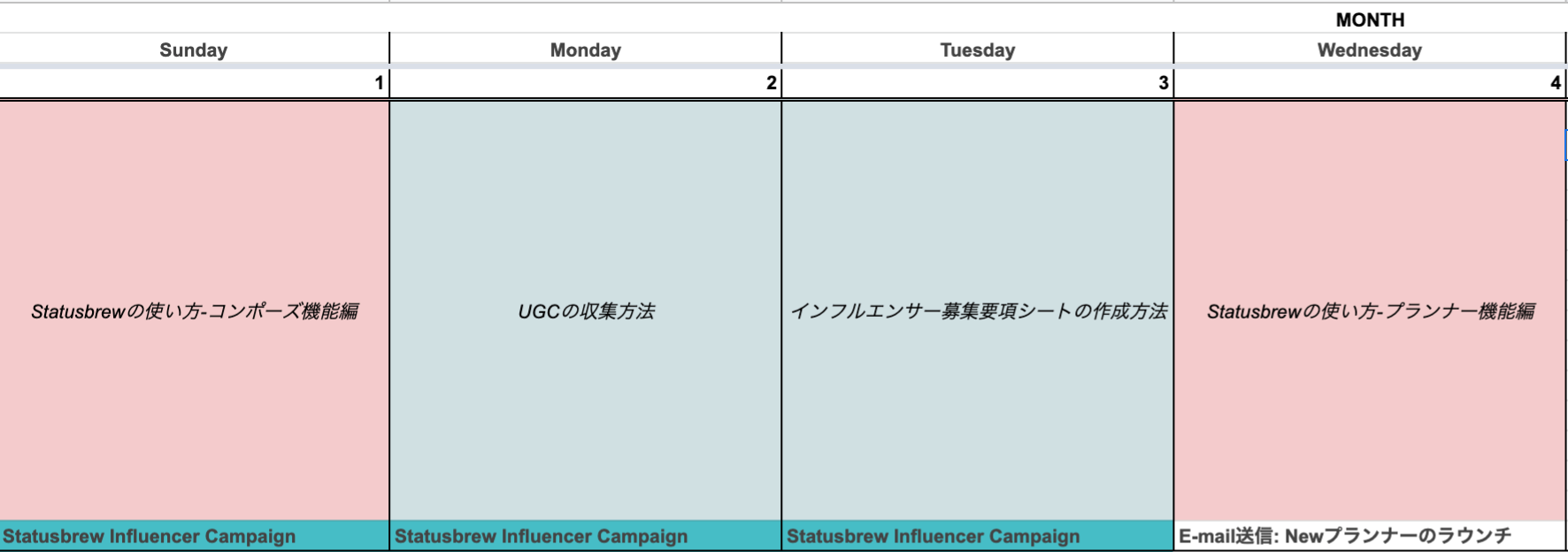
フォーマットはあなた次第です。
こちらはみなさんが普通に想像する月間カレンダーですが、より組織として、つまりチームとして戦略立ててコンテンツプランニングするにはもっと多くの詳細を組み込むべきでしょう。そちらはStatusbrewの別のエディトリアルカレンダーについてのブログでご紹介していますのでご参照ください。
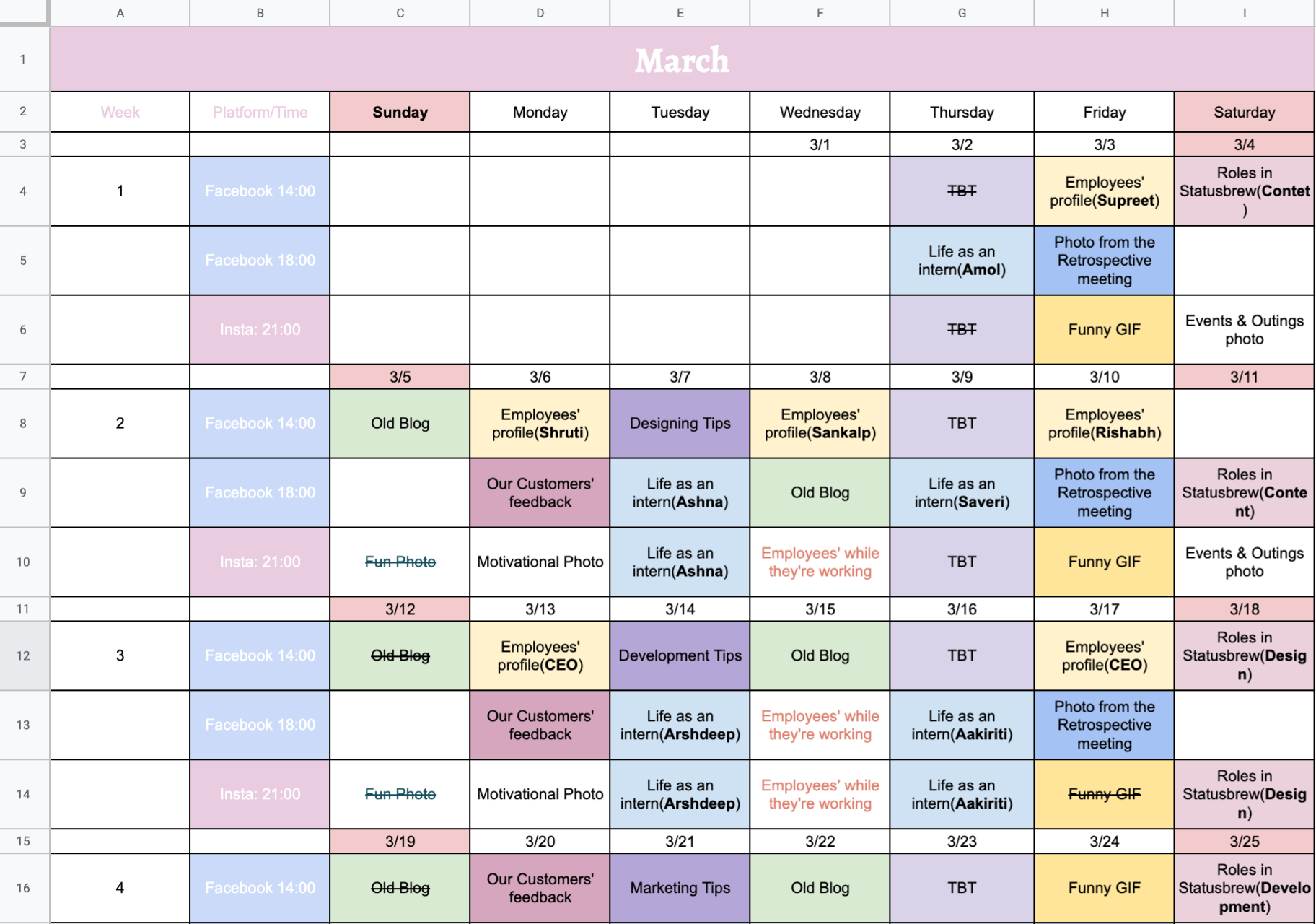
5-ソーシャルメディアの投稿を作成、予約、公開する
カレンダーでコンテンツを計画したので、次はコンテンツの下調査して土台となるリソースを収集し、ブログ投稿など添付するものも作成し、画像をデザインします。
・投稿したいコンテンツのアイディアをチームとシェアしたい
・コンテンツを作ったあとに、上司や他のメンバーに承認を仰ぎたい
・承認された後スムーズにそのまま予約送信したい
上記のような場合は、Statusbrewのようなアイディアを管理しつつ、そのアイディアをそのまま投稿というワークフローに自動化するソーシャルメディアコンテンツビルダーツールがおすすめです。
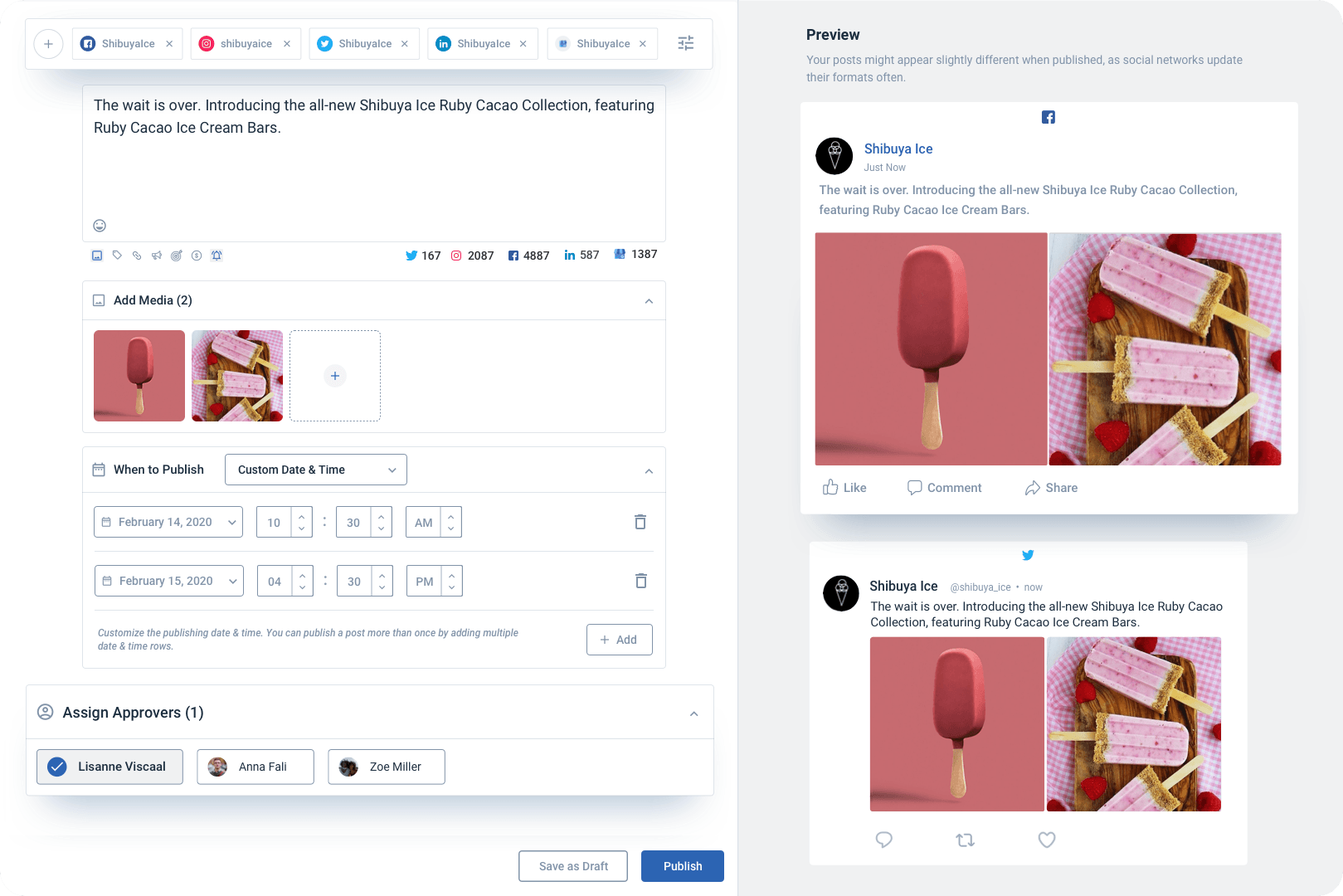
そしてもちろん、コンテンツのエディトリアルカレンダーも
・チームとリアルタイムで共有可能
・ステータス、タグ、カテゴリーごとで全てのコンテンツを管理
などより高度な機能を持ち合わせています。
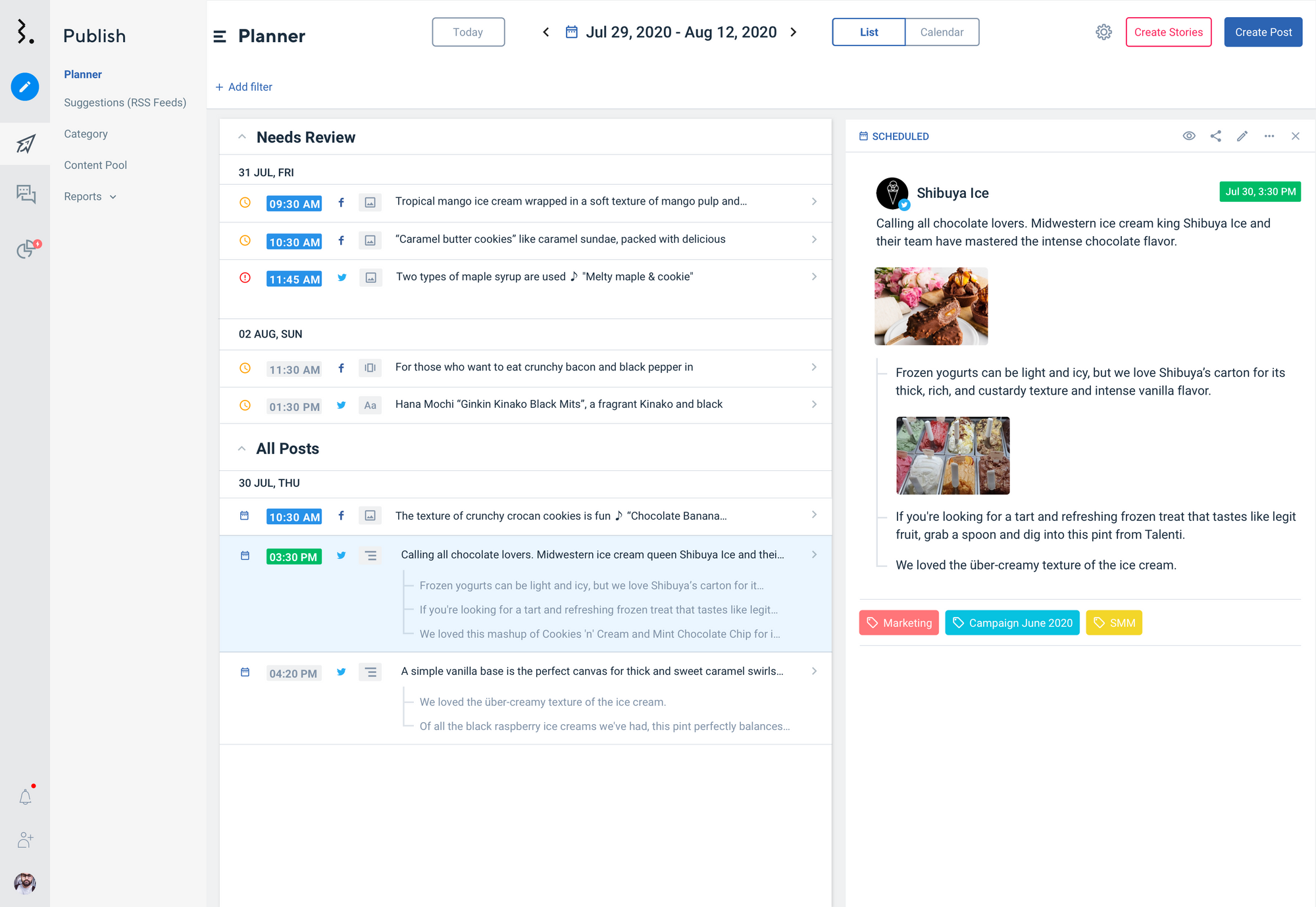
アイディアや文章は準備できたけど、デザイン性にイマイチ自信がない、コンテンツにもっと統一性を持たせたい場合は、プロのデザイナー、その他の業界の専門家によって作成された8,000を超えるテンプレートを備えたデザインツールCanvaなどの利用をお勧めします。 Canvaを使用すると、ボタンをクリックするだけで、Facebook、Instagram、Twitterに投稿するための魅力的なビジュアルコンテンツを作成できます。Canvaはイメージのブレインストーミングにもぴったりです。
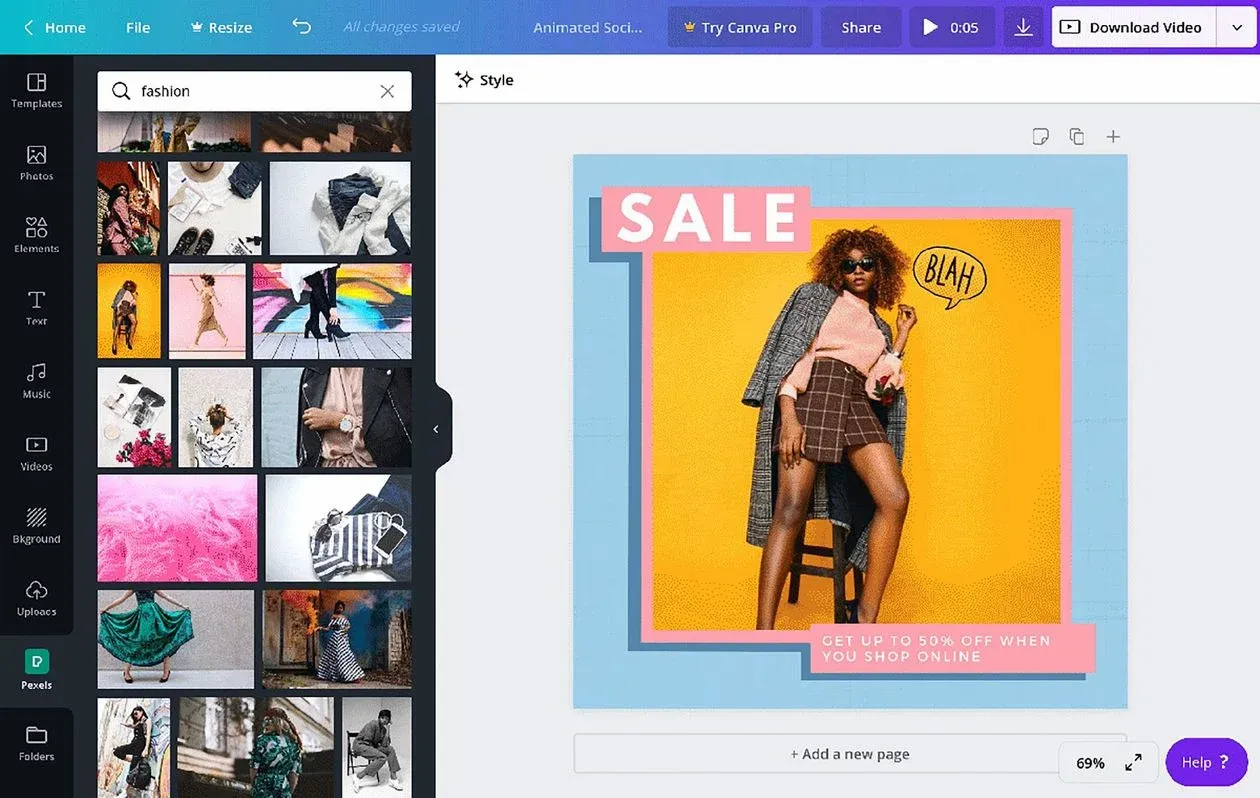
6-ソーシャルプロファイルにコンテンツを投稿する日付を追跡する
またもGoogleスプレッドシートを使用して、各ソーシャルメディアチャネルでコンテンツをいつどこで共有したかを追跡します。 追跡シートは、チームとのコンテンツプロモーションの微調整にも役立ちます。 メモを使用して、各投稿のツイートテキストと説明を追加しましょう。

ソーシャルメディアカレンダーを使用すると、ソーシャルメディアの目標に沿ってコンテンツを計画し、キャンペーンやブログコンテンツと調整してそれらを達成するのに役立ちます。 上記のツールを使用して、各チャネルで適切なタイミングと頻度で高品質で投稿を作成および共有しましょう。



Statusbrewを使ってみませんか?
いつでもキャンセルできます